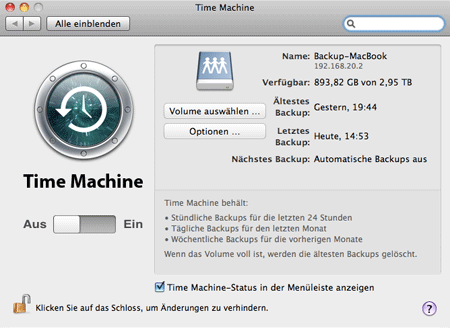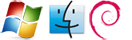Getestet unter MacOS 10.6
Time Machine ist meiner Meinung nach momentan das beste Backup-Programm, das sich im Lieferumfang eines Betriebssystem finden lässt. Leider ist es etwas unflexibel, was die Art der Zielmedien angeht. Um z.B. seine Dateien auf einen vorhandenen Samba/SMB-Server zu sichern, bedarf es einiger kleinerer Eingriffe. Und genau das werde ich hier erklären.
Mein Zielrechner war hier ein Debian-Server mit installiertem Samba. Genauso gut kann aber auch eine Windows-Freigabe als Ziel verwendet werden. Damit Time Machine die Netzlaufwerke als Zielvolume zulässt, müssen wir zuerst die Unterstützung für die "nicht unterstützten Volumes" aktivieren.
Das geht über das Terminal:
defaults write com.apple.systempreferences TMShowUnsupportedNetworkVolumes 1
Jetzt müssen wir an unserem Mac die entsprechende Freigabe unseres Samba/SMB-Servers einbinden, dazu einfach Apfel+K drücken und das entsprechende Laufwerk verbinden. Bei einer SMB-Freigabe lautet der Aufruf folgendermaßen:
smb://Server/Freigabe
also z.B.:
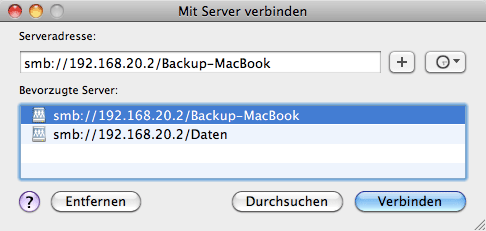
Nun müssen wir auf dem Netzlaufwerk ein Backup-Image anlegen, in dem später die Sicherungen abgelegt werden. Dies machen wir mit Hilfe eines kleinen Scripts, das ihr hier herunterladen könnt: MakeImage.sh
Das Script muss vorher noch ausführbar gemacht werden:
chmod +x MakeImage.sh
Nun können wir das Image anlegen:
./MakeImage 50 /Volumes/Backup_Mac
Die Zahl gibt dabei die Größe an, die das Backup maximal haben darf. In diesem Fall wird das Backup also 50GB groß, bevor alte Dateien automatisch gelöscht werden. Die Datei wächst allerdings dynamisch, belegt also nicht sofort den gesamten Platz. Der hintere Teil des Befehls gibt die Freigabe an (der Pfad unter dem sie gemountet ist). Nach Eingabe des Befehls sollte man ungefähr folgende Ausgabe erhalten:
Generating disk image RECHNERNAME.sparsebundle with size 50GB … done!
Generating property list file with uuid 4CE3673D-43CD-67B9-9F21-B638AD37DF … done!
Copying RECHNERNAME.sparsebundle to /Volumes/Backup_Mac … done Finished!
Happy backups!
Nun können wir in der Time Machine-Konfiguration über "Volumes auswählen" die entsprechende Netzwerkfreigabe auswählen. Und dann kann auch schon darauf gesichert werden.